java JDK环境变量的配置步骤
- 时间:2014-06-26 15:37
- 来源:下载吧
- 编辑:sheng
java环境变量的配置步骤,很多人会装java这个软件,可是很少人知道怎么去搭建这个环境变量,这不想其他软件,下一步下一步就行的。这里小编给大家演示一下怎么给java搭配环境。
java环境变量的配置步骤:
1:下载好软件。双击打开。
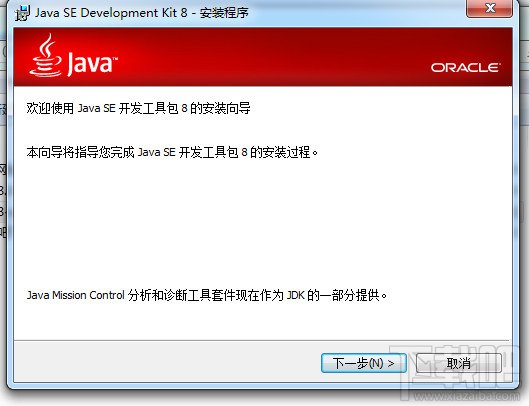
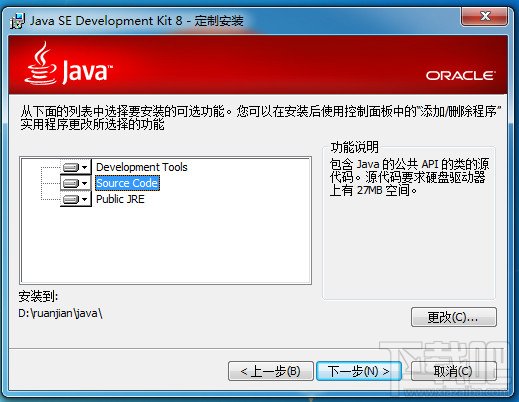
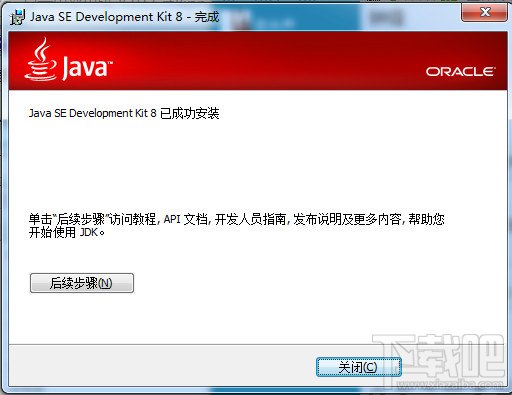
2:上面只是要记得你安装时,安装包放在那里就行了。安装好了,现在要开始配置环境了。打开计算机的属性。

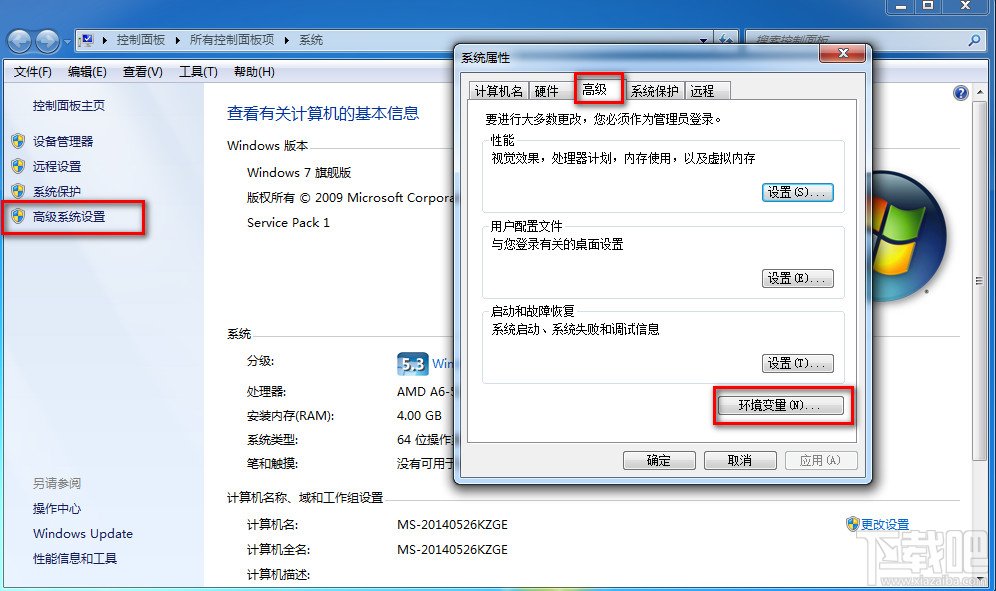
3:新建一个系统变量,变量值就是你安装时的位置。
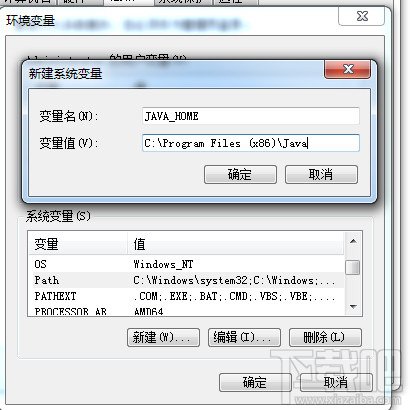
4:Path:使得系统可以在任何路径下识别java命令,设为:%JAVA_HOME%bin;%JAVA_HOME%jre8bin;
说明:上述代码仿照JAVA_HOME设置流程,在系统变量->找到path->在最后填入上述代码即可 不用改动哦
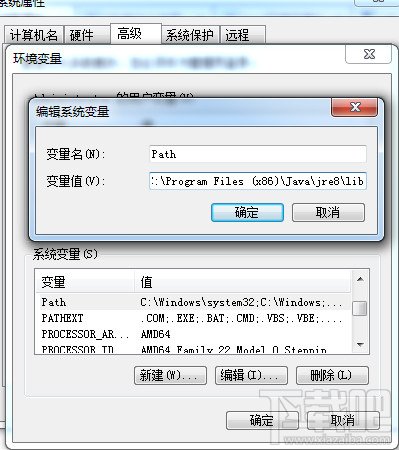
5:为java加载类(class or lib)路径,只有类在classpath中,java命令才能识别,设为:
”.;%JAVA_HOME%libdt.jar;%JAVA_HOME%libtools.jar“也要根据你安装位置来设置的。
说明:说明:上述代码仿照JAVA_HOME设置流程,在系统变量->新建->依次填入classpath 以及上面代码即可,不用改动哦
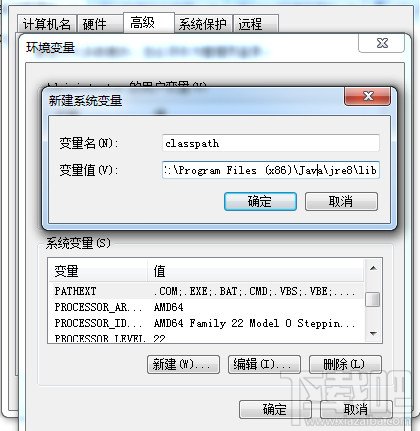
6:测试环境变量的配置情况
打开CMD 输入
1)echo %classpath%
2)java
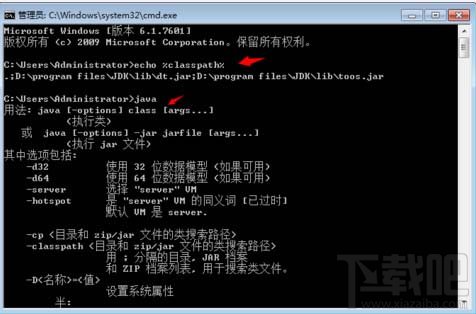
这样只就是配置好了java环境。
最近更新
-
 淘宝怎么用微信支付
淘宝怎么用微信支付
淘宝微信支付怎么开通?9月5日淘宝公示与微信
- 2 手机上怎么查法定退休时间 09-13
- 3 怎么查自己的法定退休年龄 09-13
- 4 小红书宠物小伙伴怎么挖宝 09-04
- 5 小红书AI宠物怎么养 09-04
- 6 网易云音乐补偿7天会员怎么领 08-21
人气排行
-
 Visual Studio 2017正式版下载地址 Visual Studio 2017官网
Visual Studio 2017正式版下载地址 Visual Studio 2017官网
VisualStudio2017正式版下载地址分享。VisualStudio2017正式版已
-
 UltraEdit(UE)背景颜色怎么改才能看的舒服
UltraEdit(UE)背景颜色怎么改才能看的舒服
UltraEdit简称UE编辑器,是很多码农朋友常用的一款编辑器,工作上
-
 sublime text3 字体大小设置教程
sublime text3 字体大小设置教程
SublimeText3是一款非常好用的文本编辑器软件,用上sublimetext3
-
 2016cad快捷键命令大全,AutoCAD快捷键命令大全
2016cad快捷键命令大全,AutoCAD快捷键命令大全
学习cad掌握cad快捷键命令是基础,下面为大家介绍2016cad快捷键命
-
 AutoCAD2015中文版超详细安装激活图文教程
AutoCAD2015中文版超详细安装激活图文教程
刚刚发布的AutoCAD2015是Autodesk公司出品的CAD软件,借助AutoCA
-
 CAXA与AutoCAD数据之间的转换技巧
CAXA与AutoCAD数据之间的转换技巧
现在随着CAXA电子图板的广泛普及,越来越多的企业选择CAXA电子图
-
 SQL Server 2008通过端口1433连接到主机127.0.0.1的TCP/IP连接失败
SQL Server 2008通过端口1433连接到主机127.0.0.1的TCP/IP连接失败
相信SQLServer2008的朋友,有时候会遇到:用过通过端口1433连接到
-
 图解SQL Server 2008如何安装
图解SQL Server 2008如何安装
SQL在企业中也是非常重要的应用,各种财务系统,ERP系统,OA系统
-
 Visual Studio 2010安装教程
Visual Studio 2010安装教程
VS2010是一个集C++,VB,C#,等编程环境于一身的集成开发环境,功能
-
 Mysql安装图文教程
Mysql安装图文教程
Mysql是一款功能强大的数据库软件,Mysql安装图文教程将介绍如何安




